Cómo activar o desactivar los subtítulos en LG Smart TV
Publicado: 2020-11-25
La popular serie Smart TV de LG tiene tamaños de pantalla enormes, resolución HD y muchas configuraciones de accesibilidad para ajustar el televisor a sus necesidades. Entre las configuraciones más útiles se encuentra la opción de habilitar o deshabilitar los subtítulos, lo que ayuda a las personas sordas y con problemas de audición. Continúe leyendo para ver cómo puede cambiar esta y otras configuraciones de accesibilidad.
Mostrar/ocultar subtítulos
enlaces rápidos
Hay dos formas de activar y desactivar los subtítulos en un LG Smart TV. La primera es encontrando el ícono CC:
- Encienda su televisor, busque el programa que desea subtitular y presione el botón "Entrar". Esto mostrará un banner con la información del programa y verá dos íconos en la esquina superior derecha. Uno de ellos es "CC", el ícono de subtítulos.
- Para habilitar o deshabilitar subtítulos, seleccione este icono. El televisor le informará que ha activado o desactivado correctamente los subtítulos mostrando una notificación en la pantalla. Los subtítulos deberían aparecer tan pronto como los habilite.
Uso de la configuración de accesibilidad
También puedes activar o desactivar los subtítulos configurándolos en el menú Configuración:
- Presione el botón "Inicio".
- Seleccione el ícono de ajustes en la esquina superior derecha de la pantalla. Te llevará a la configuración del televisor.
- Elija la sección “Accesibilidad”. Está en la esquina inferior izquierda.
- Desde aquí, ingresa a la opción “Subtítulos ocultos”.
- En la configuración de subtítulos, además de activarlos o desactivarlos, puede elegir entre el modo analógico y digital, y también puede cambiar algunas opciones del modo digital.
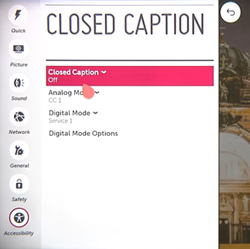
Nota: Las “Opciones del modo digital” le permiten formatear los subtítulos. Aquí puede cambiar la fuente, el tamaño del texto, el color del texto, etc.
Los mejores proyectores económicos
Audioguía
Los Smart TV LG también tienen una opción llamada "Guía de audio". Ayuda a las personas con problemas de visión proporcionando narraciones de menús en la pantalla. Para habilitarlo o deshabilitarlo:
- Presione "Inicio".
- Ve a la configuración del televisor.
- Proceda a la sección “Accesibilidad”.
- Seleccione "Guía de audio".
- Habilite la guía de audio para poder realizar cambios.
- Una vez habilitado, el menú de guía de audio hace que sus configuraciones estén disponibles. Aquí puede configurar el tono, la velocidad y el volumen de la voz narradora.
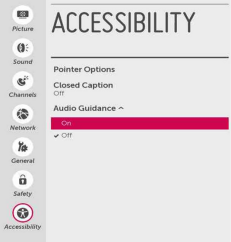
Controles de movimiento
Una opción posiblemente menos conocida que tienen los Smart TV LG es habilitar el “Magic Remote”. Esta es una configuración que convierte su control remoto en un dispositivo similar al controlador de Nintendo Wii.
El control remoto debe estar emparejado con el televisor para habilitar esta opción. Si no hizo esto al configurar el televisor por primera vez, deberá hacerlo nuevamente. Sin embargo, no es difícil hacerlo, ya que sólo necesitas mantener presionados los botones "Atrás" y "Guía". Una vez finalizado el emparejamiento, verás un cursor que se mueve a medida que mueves el control remoto.
Los mejores televisores económicos
Leer más



Efecto telenovela
La mayoría de los televisores modernos utilizan el efecto telenovela, que es el nombre de una técnica reciente de suavizado de pantalla que hace que todo parezca más borroso y lento. Esta función de interpolación de movimiento tiene diferentes nombres en diferentes modelos de televisores y se llama TruMotion en los televisores LG. Es una molestia para la mayoría de las personas, pero afortunadamente se puede desactivar o ajustar fácilmente:

- Presione "Inicio".
- Abra la configuración.
- Vaya a la sección "Imagen".
- Elija "Opciones de imagen".
- La última opción es "TruMotion". Abrelo.
- Apáguelo o seleccione el ajuste preestablecido "Usuario" para ajustar la configuración de TruMotion manualmente.

Nota: Si solo desea reducir el efecto de telenovela, reduzca las configuraciones “De-Blur” y “De-Judder”.
Ajustar la configuración de imagen
Los televisores LG más nuevos también tienen múltiples formas de cambiar la configuración de imagen, una más simple y otra más avanzada. El primero consiste en elegir un ajuste preestablecido que mejor se adapte a tus necesidades, y así es como puedes hacerlo:
- Presione el botón "Configuración". Esto abrirá el menú "Configuración rápida".
- Seleccione "Modo de imagen". Es el primer ícono del grupo, excluyendo el que cierra este menú.
- La lista de ajustes preestablecidos aparecerá inmediatamente, lo que significa que todo lo que queda es elegir un ajuste preestablecido.
Si decide seguir con un ajuste preestablecido y no molestarse con la configuración de imagen avanzada, aquí hay una lista de todos los ajustes preestablecidos y para qué sirven:
- El "Estándar" es un ajuste preestablecido predeterminado que es versátil.
- APS significa "Ahorro automático de energía". Se trata de reducir el consumo de energía.
- “Cine” se centra en la reproducción de películas, por lo que cambia las frecuencias de actualización y los colores.
- “Deportes” aumenta el brillo y la vitalidad del color para acompañar los eventos deportivos.
- "Juego" trabaja para disminuir los tiempos de respuesta para mejorar el rendimiento del juego.
- “Technicolor Expert” es un perfil creado por Technicolor con el objetivo de maximizar la precisión de la imagen.
- “Experto (Habitación luminosa)” establece las opciones de brillo y color para combinar con una habitación bien iluminada.
- “Experto (cuarto oscuro)” establece las mismas opciones para que se vean bien en cuartos más oscuros.
- “Vivid” aumenta drásticamente el contraste y el brillo. Esto se usa comúnmente para tiendas.
En caso de que necesites configuraciones de imagen más avanzadas, ve a la configuración del televisor y haz lo siguiente:
- Vaya a la sección "Imagen".
- Elija "Configuración del modo de imagen".
- Realice los cambios deseados. Este menú le permite configurar manualmente el brillo, el contraste, la nitidez, el color, la temperatura del color y el tinte.
Si busca configuraciones de imagen aún más avanzadas, vaya al menú "Controles avanzados", donde puede ver el contraste dinámico y la configuración de color dinámica, así como la configuración de gamma, gama de colores y resolución.
Los subtítulos cerrados están desactivados pero los subtítulos permanecen activados
Es una queja común entre los propietarios de televisores LG. Desactivaste los subtítulos tal como mencionamos, pero los subtítulos permanecen. Esto sucede con mayor frecuencia cuando los subtítulos están activados en otro lugar que no sea su televisor.
Los subtítulos ocultos están disponibles en una variedad de dispositivos que usa con su televisor LG. Desde su decodificador de cable hasta un dispositivo Roku o Firestick, los subtítulos podrían aparecer porque están configurados en otro dispositivo. Después de haber verificado que los subtítulos están desactivados en el televisor LG usando los métodos anteriores, verifique sus dispositivos conectados para asegurarse de que los subtítulos también estén desactivados.
Personaliza tu experiencia televisiva
Si le gusta tomarse su tiempo para modificar la configuración, los dispositivos LG son una buena opción para usted. Puede confiar en que esta marca le brindará una amplia gama de opciones de personalización, así como una excelente accesibilidad.
¿Qué opinas de tu Smart TV LG? ¿Estás satisfecho con lo que tiene para ofrecer? Háganos saber en los comentarios a continuación.
